
สารบัญ:
- ผู้เขียน John Day [email protected].
- Public 2024-01-30 13:05.
- แก้ไขล่าสุด 2025-01-23 15:12.
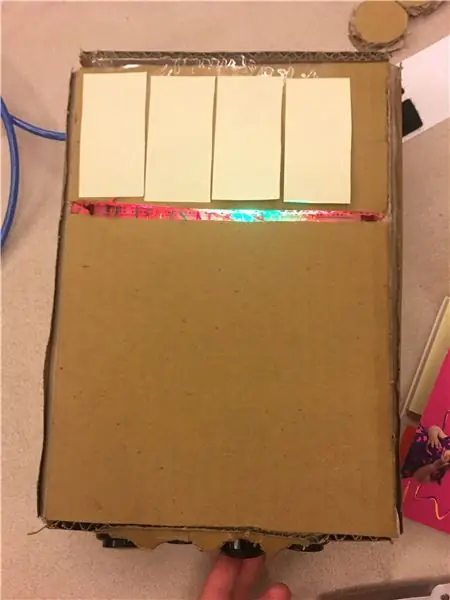
ผลิตภัณฑ์นี้ช่วยให้คุณทำสิ่งที่คุณควรทำในระหว่างวันได้ เมื่อคุณเล่นเชือก คุณสามารถกดปุ่มที่ด้านล่างและไฟจะเปลี่ยนจากสีแดงเป็นสีเขียว
สำหรับผลิตภัณฑ์นี้คุณจะต้อง:
1. กระดาษแข็ง
2. กระดาษโน้ต
3. มีดยูทิลิตี้
4. ดินสอ
5. Arduino Leonardo
6. ลวด
7. LED
8. ปุ่ม
9. กาว
ขั้นตอนที่ 1: อิเล็คโทรนิคส์
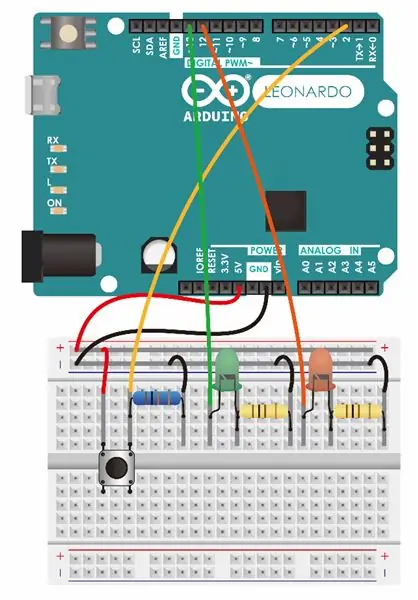
สำหรับผลิตภัณฑ์นี้ สิ่งสำคัญที่ต้องทำคือใช้ปุ่มเพื่อทำให้ LED เปลี่ยนสี ดังนั้น คุณต้องสร้างสี่สิ่งในภาพที่แสดง
นี่คือรหัส
ขั้นตอนที่ 2: การสร้างที่อยู่อาศัย

ร่างการออกแบบของคุณในกระดานการ์ด ใช้มีดตัดเส้นแต่เล็กน้อยเพื่อให้พับได้ (ไม่หัก)
ขั้นตอนที่ 3: รูสำหรับปุ่ม

ร่าง 4 รูสำหรับปุ่มสี่ปุ่มของคุณ (ขึ้นอยู่กับจำนวนปุ่มที่คุณมี) แล้วตัดออกด้วยมีด
ขั้นตอนที่ 4: ติด Arduino ของคุณบนบอร์ด
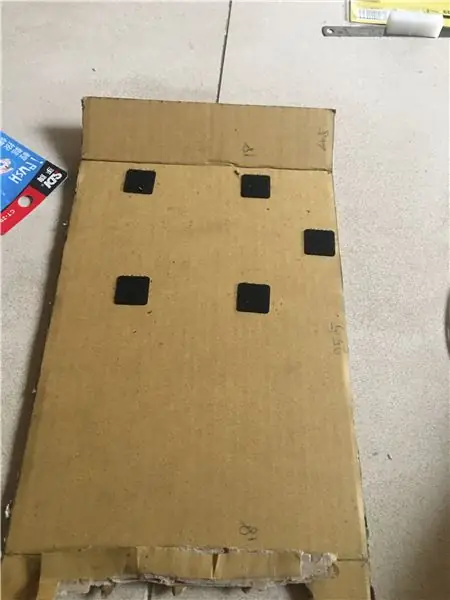
คุณสามารถวางสิ่งของที่สามารถติด Arduino ได้ที่ขอบกระดาษแข็ง
ขั้นตอนที่ 5: วางรายการทั้งหมดไว้บน

สุดท้าย คุณสามารถวางสิ่งของทั้งหมดที่คุณมีไว้บนกระดานการ์ดและติดบอร์ดการ์ดเข้าด้วยกัน
แนะนำ:
วันในสัปดาห์ ปฏิทิน เวลา ความชื้น/อุณหภูมิ พร้อมโหมดประหยัดแบตเตอรี่: 10 ขั้นตอน (พร้อมรูปภาพ)

วันในสัปดาห์ ปฏิทิน เวลา ความชื้น/อุณหภูมิด้วยโหมดประหยัดแบตเตอรี่: โหมดประหยัดพลังงานนี่คือสิ่งที่ทำให้คำแนะนำนี้แตกต่างจากตัวอย่างอื่นๆ ที่แสดงวันในสัปดาห์ เดือน วันของเดือน เวลา ความชื้น และอุณหภูมิ ความสามารถนี้ทำให้โครงการนี้สามารถเรียกใช้จากแบตเตอรี่ได้โดยไม่ต้องใช้เ
ผู้ใช้หลายคน Smart Mirror พร้อม Google ปฏิทิน: 10 ขั้นตอน

สมาร์ทมิเรอร์สำหรับผู้ใช้หลายคนพร้อม Google ปฏิทิน: ในคำแนะนำนี้ เราจะสร้างมิเรอร์อัจฉริยะที่รวมเข้ากับ Google ปฏิทิน ฉันทำโปรเจ็กต์นี้ขึ้นมาเพราะฉันพบว่ากระจกอัจฉริยะนั้นเจ๋งมาก มันเป็นสวรรค์ในตอนเช้า แต่ฉันตัดสินใจที่จะสร้างตัวเองจากศูนย์เพราะคนอื่นทั้งหมด
Wifi Wheelie Bins & Google ปฏิทิน: 4 ขั้นตอน

Wifi Wheelie Bins & Google Calendar: โปรเจ็กต์นี้ได้รับแรงบันดาลใจจากวิดีโอโดย Andreas Spiess (You Tube)#185 ESP8266 - Google Calendar Reminder: วิธีทำให้ภรรยา/แฟนของคุณมีความสุข (Arduino) ½ เวอร์ชันอัปเดต ตามลิงก์เหล่านี้: Andreas Spiess & Andreas Spiess เวอร์ชั่น 2
5$ ปฏิทิน PCB พร้อมนาฬิกาไบนารี: 7 ขั้นตอน (พร้อมรูปภาพ)

5$ ปฏิทิน PCB พร้อมนาฬิกาไบนารี: สวัสดี! ฉันสร้างปฏิทิน PCB และนาฬิกาไบนารีด้วย Eagle CAD ฉันใช้ ATMEGA328P MCU (จาก Arduino) และเมทริกซ์ LED 9x9 ขนาดสำหรับกระดานของฉันคือ 8 ซม. x 10 ซม. (3.14 นิ้ว x 3.34 นิ้ว) มันเล็กไปหน่อย แต่ก่อนอื่น: Eagle CAD เวอร์ชันฟรีอนุญาตให้ 80cm^2
Arduino Outlet Box Control Center พร้อม Google ปฏิทิน: 4 ขั้นตอน

Arduino Outlet Box Control Center พร้อม Google ปฏิทิน: ในคำแนะนำนี้ คุณจะได้เรียนรู้วิธีสร้างศูนย์ควบคุมสำหรับบ้านของคุณโดยใช้ Adafruit Power Relay Module 4-Outlet คุณจะต้องใช้บอร์ด Arduino ที่มีโมดูล wifi เช่น Adafruit Feather Huzzah และ Adafruit Power Relay Module 4
